Как узнать есть ли gps в ноутбуке
Всего 20 лет назад никто и не задумывался, что для путешествий по незнакомым городам и дремучим лесам не надо будет запасаться ворохом карт, дорожными атласами и компасом, а достаточно будет иметь при себе GPS-навигатор, который определит ваши текущие координаты по спутнику и проложит нужный маршрут в любую точку планеты. Но стоит ли покупать этот отдельный девайс, которой, кстати сказать, стоит недешево, когда мы уже имеем при себе устройство с большей частью функционала и возможностей? Сегодня мы рассмотрим как из уже имеющегося у нас ноутбуку/нетбука/планшета/смартфона (далее просто ноутбук) и приобретённого GPS-ресивера (приёмника) сделать полноценный GPS-навигатор, не уступающий готовым аналогам.
Плюсы и минусы при использовании ноутбука
Перед тем как переходить к собственно обзору приёмников, следует разобраться – а стоит ли овчинка выделенки? Зачем изобретать колесо, когда проще пойти и купить готовый навигатор? Не всё так просто и однозначно в этом вопросе, существуют как положительные, так и отрицательные стороны. Рассмотрим плюсы:
- Во-первых, это явная экономия. Грубо говоря, если навигатор это совокупность процессора, оперативной памяти, жёсткого диска, материнской платы и монитора, то в ноутбуке вся эта «начинка» уже присутствует, при чём более производительная и мощная. Так что докупить остаётся только приёмник, который стоит гораздо дешевле цельного навигатора.
- Во-вторых, приёмник способствует лучшему и качественному сигналу спутников, так как используется внешняя антенна, как правило, более мощная, чем встроенная у привычного навигатора.
- Абсолютная свобода в выборе программного обеспечения: качайте и устанавливайте любые карты и программы на свой вкус и цвет.
- Кроме всего, GPS-приёмники не слишком распространены среди покупателей. Слабая рыночная конкуренция ведёт к редкому выпуску новых моделей, и как следствие, вышедшие ранее экземпляры однозначно падают в цене. Так что в нашем обзоре будут представлены не столько новинки, сколько лидеры продаж.
Ложка дёгтя в этом жбане мёда только одна: основной минус – это некоторая громоздкость получившегося устройства. Если приёмник для поиска сигналов спутника без проблем крепится на лобовое стекло или торпеду, то ноутбук закрепить так, чтобы экран был виден водителю, практически невозможно. Даже если это удастся, ездить так будет немного неудобно. Но этот момент совсем не принципиален, если ваш GPS-ресивер соединён с вашим телефоном, или устройство находится рядом, на переднем сидении, у пассажира, исполняющего роль штурмана.
Каким должен быть ноутбук, чтобы он мог стать GPS навигатором?
В этом пункте скрывается ещё один большой плюс. В принципе, ваш ноутбук может быть практически любым. В режиме навигатора потянут даже старые модели и менее производительные нетбуки, используемые повсеместно планшеты и смартфоны. Для работы потребуется хотя бы один живой USB-вход для питания навигатора и подключение зарядки к прикуривателю. Не обязательно, но желательно иметь ещё и доступ к интернету, например, для своевременного обновления карт, получения онлайн информации о пробках и ремонтных работах на дорогах.
ТОП-3 GPS-приёмников
GlobalSat BU-353-S4 USB GPS Receiver

Первое, что бросается в глаза при виде этой модели – это сдержанность и строгость дизайна: перед нами компактная «таблетка» диаметром 5,3 сантиметра, которую легко можно закрепить на лобовом стекле при помощи присоски.
В комплекте идёт 1,5-метровый USB-кабель, длины которого вполне достаточно, чтобы дотянуться до вашего ноутбука или любого другого устройства с поддержкой Open-to-Go технологии, расположенных на переднем сидении. Если длины не хватает, то без проблем можно докупить удлинитель, который продается сейчас практически везде и стоит копейки.
Что касается начинки, необходимой для работы GPS-ресивера, с этим тоже всё прекрасно. Стартует приёмник неплохо, при «холодном старте» (когда устройство только подключили к питанию, включили необходимое ПО и происходит скачивание данных о положении и орбитах спутников) - показатель 45 секунд, и всего 8 секунд при «горячем старте» (приёмник выключался на короткое время, и все данные о спутниках ещё актуальны). Это вполне допустимый показатель, если вы находитесь в пути, а при старте автомобиля можно одну минуту и выждать. Скоростью данный ресивер удивить явно не получится - показатель рабочего диапазона заявлен до 515 м/с. Очевидно, если удастся достигнуть этой скорости и опровергнуть результат – компания вернёт потраченные на покупку деньги.
Следует отметить и показатели рабочей высоты – до 18000 метров. Этот фактор крайне важен для жителей больших городов, когда вас окружают одни высотки, так называемый «городской каньон», вы искусственно оказываетесь на дне, где обычный сигнал теряется. Но это не помеха для высокочувствительной антенны GlobalSat BU-353-S4. Не будем описывать рабочие диапазоны влажности, температуры и допустимой вибрации, так как если не устраивать экстремальный краш-тест, девайс определенно справится.
При покупке данного устройства следует обратить особое внимание на совместимость с вашим ноутбуком. Известны случаи некорректной работы с некоторыми моделями нетбуков (Asus Eee PC и eMachines). Это связано с тем, что производители ставят дешёвые порты, которые не обеспечивают предписанную стандартом USB силу току, необходимую для работы модуля. Данное устройство рекомендовано всем, кто нацелен на покупку USB-приёмника, качество исполнения и цена в районе 30-35$ являются отличными показателями при выборе.
Globalsat ND-105C Micro USB GPS Receiver

Еще один представитель компании GlobalSat, лидера рынка GPS-устройств как по качеству, так и по количеству выпускаемой продукции. Данный девайс можно охарактеризовать фразой «мал да удал», приёмник соответствует ей на все 100%.
Действительно, что касается размера, это очень компактная и практически невесомая коробочка длиной 33 миллиметра и весом всего 5 грамм. Подключается девайс по интерфейсу microUSB, но переходник входит в комплект поставки, так что трудностей на этот счёт никаких нет.
Малый размер наилучшим образом раскрывается при работе с устройствами Android, так как все гаджеты с данной ОС (от версии 3.2) совместимы с ND-105C. Подключаем, настраиваем и всё, кладём приёмник в карман или рюкзак и вперёд, на пешую прогулку по незнакомой местности или в поход. При использовании в авто так не получится, чтобы сигнал не путался, и направление определялось правильно, необходимо сидеть на переднем сидении.
Технические характеристики одни из лучших в нашем ТОПе. «Холодный старт» - 35 секунд, «горячий» - 1 секунда, скорость до 515 м/с, высота до 18000 метров, «городские каньоны», около 66 каналов. При всём при этом потребление энергии всего 40мА, что крайне мало, учитывая, что устройство может питаться практически от чего угодно и очень бережно относится к расходу батареи.
За мощные показатели, универсальность и качество приёмник имеет более чем доступную цену (около 33$). Вкупе с большим количеством положительных отзывов от покупателей, появляется мысль, что если минус в виде привязанности к переднему сидению авто не принципиален, то это лучший выбор.
Garmin GLO Portable GPS and GLONASS Receiver with Vehicle Power Cable

Это устройство является представителем, подключаемых по протоколу Bluetooth. Беспроводной режим имеет как преимущества, так и некоторые минусы.
К положительным факторам можно отнести свободы передвижения. Если автомобиль резко дёрнется или остановится, вы выйдете из машины, ничего страшного не произойдёт: сигнал будет по-прежнему передаваться, а девайс работать, как и работал. Еще одним плюсом является расширение круга взаимодействующих гаджетов, теперь это устройства на Android и iOS. Все, кто хоть раз пытался использовать GPS на мобильном телефоне, знают, как быстро этот процесс сажает батарею. С Garmin GLO Portable энергия будет тратиться на поддержание коннекта. Собственное питание приёмника тоже отличный момент: включил девайс, положил в карман и можно отправляться на прогулку.
К минусам можно отнести необходимость подзаряжать батарею. При использовании ресивера в машине этот пункт не принципиален, так как в комплекте идет кабель для автомобильной зарядки. Так же считается, что соединение по Bluetooth медленнее, чем по USB, но по факту вы вряд ли заметите ощутимые задержки и потери качества связи.
Помимо расширения взаимодействия с совместимыми ОС, устройство работает не только в диапазоне GPS, но и в сети ГЛОНАСС. Эти две системы спутников навигации принадлежат Америке и России, так что будьте уверены, вы не потеряете сигнал на на одной из территорий этих сверхдержав. Объёма батареи в 1100 мАп хватает на 12 часов работы.
Garmin GLO Portable имеет собственный усилитель сигнала, которого хватит как для путешествия по крупному мегаполису, так и по дремучим густым лесам. Производитель заверяет, что при усилении сигнала устройства, которое имеет собственную антенну, уровень приёма возрастает на 20%, а частота обновления координат местоположения достигает 10 раз в секунду. Девайс способен подключаться одновременно к 24 спутникам, так что можно забыть о потере сигнала из-за того, что спутник недоступен в виду погодных условий.
Положительные отзывы о данном приёмнике, совместимость практически со всеми популярными операционными системами, отличный сигнал, долгая работа батареи и автомобильный кабель для прикуривателя – достойные показатели качества и производительности. Стоимость девайса от 90$.
Программы для работы GPS на Вашем ноутбуке
Когда ваш ноутбук взаимодействует с GPS-приёмником, вы можете без труда определить свои координаты и проложить необходимый маршрут. Но чтобы обработать все получаемые данные и привести их в удобный для восприятия пользователя, то есть вас, вид, понадобится установка программного обеспечения. Как говорилось в начале обзора, выбор программы ограничивается только вашими пожеланиями, предпочтениями и возможностями (не все программы бесплатные). В интернете имеется множество готовых решений, но хотелось бы обратить внимание на несколько программ, по мнению пользователей являющихся наиболее популярными и удобными в использовании.
OziExplorer – это классика навигационных программ и один из лучших представителей ПО для работы с GPS-приемниками. К достоинствам можно отнести простоту и легкость управления, после небольшого разбирательства и понимания основ, интерфейс становится очень понятным. Так же в сети существует огромное количество дополнительных программ для развития функциональности OziExplorer. Помимо карт автомобильных дорог, в открытом доступе имеется большая подборка троп для пеших маршрутов. Минусам программы является отсутствие хорошего качества картинки.
SAS.Планета – отличная программа для работы со спутниковыми снимками и картами, причем будут доступны карты сервисов Google, Yandex, Yahoo, WikiMapia, NASA и другие. Кроме привычных карт ландшафта и местности, есть ещё политические, совмещенные и даже карты Луны и Марса. Так что программа подойдёт не только для путешественников, но и тем, кто работает с картами.

Навител Навигатор – программа, стремительно набирающая популярность на рынке навигационных систем. Имеется большое количество карт для абсолютно любых местностей. В виду того, что проект коммерческий и всё ещё находится в активной разработке, карты постоянно обновляются и оперативно учитываются появление новых или пропажа старых строений.
Итоги
В данном обзоре были рассмотрены три самые популярные модели GPS-приёмников на сегодняшнем отечественном рынке. Все они имеют разные типы подключений, свои характерные особенности и недостатки, и каждый из вас сможет выбрать тот вариант, который придётся ему по вкусу. Так что покупайте, настраивайте и вперёд путешествовать.
- Сообщество
- ПК и eReader
- ПК и Аксессуары
- ЕСТЬ. GPS в ноутбуке VPCZ11X9R всетаки ЕСТЬ!
ЕСТЬ. GPS в ноутбуке VPCZ11X9R всетаки ЕСТЬ!
- Отметить как новое
- Закладка
- Подписаться
- Отключить
- Электронная почта другу
все перерыл в компьютере, но так и не смог задействовать эту самую функцию GPS.
Как запустить GPS на компьютере?
ответ в посте от 5 сентября.
- Отметить как новое
- Закладка
- Подписаться
- Отключить
- Электронная почта другу
Cильно подозреваю, что в приведенном описании представлены максимально возможные опции модуля. Что вовсе не означает включения оных в Ваш ноутбук. Тем более описание Вашей модели ноута на сайте сони не предполагает наличия жпс.
- Отметить как новое
- Закладка
- Подписаться
- Отключить
- Электронная почта другу
- Отметить как новое
- Закладка
- Подписаться
- Отключить
- Электронная почта другу
Функция GPS для этой модели ноутбука официально не заявляется производителем. Как правило, производитель чипсета оставляет возможность производителю компьютера по желанию отключать некоторые функции. Скорее всего, тут такое и было сделано. И скорее всего - на аппаратном уровне.
- Отметить как новое
- Закладка
- Подписаться
- Отключить
- Электронная почта другу
в диспетчере устройств в раздели порты присутствует следующее устройство - "Qualcomm Gobi 2000 HS-USB Diagnostics 9225 (COM5)"
Но в свойствах не смог найти ниодного упоминания о gps.
Что тогда это за устройство может быть на com порту?
и еще, в панеле управления есть раздел - "Датчики расположения и другие датчики", при входе в этот раздел, система пишит что нет установленных дачиков. Я не знаю что это за раздел, но может он как-то относится к функциям Gobi 2000.
- Отметить как новое
- Закладка
- Подписаться
- Отключить
- Электронная почта другу
наконец-то! GPS РАБОТАЕТ!
в данной модели gps - ЕСТЬ.
Алгоритм такой: (предварительно скачиваем необходимые драйвера, см. ссылку ниже)
1. Сносим предустановленные при покупке дрова gobi 2000 и smart network. Перегружаемся.
2. Ставим дрова gobi2000 (см. ссылку на форум)
3. Ставим smartwii (это аналог smart network). ПЕРЕЗАГРУЖАЕМСЯ
При запуске данный сетевой модуль должен найти 5 новых устройств.
4. проверяем в диспетчере устройств на com порту новое устройство - Qualcomm Gobi 2000 HS-USB NMEA 9225 (COM4), это и есть задействованный gps модуль.
5. идем на улицу и включаем gps через smartwii (можно и у окна). Сетевой модуль smartwii ищет и ничего не находит, но мы как люди недоверчивые качаем и запускаем garminpc и заходим в настройки - на com4 (в каждом конкретном случаи номер com порта может быть свой) висит устройство gps которое соединилось с 10 спутниками ) ура-ура )
нужно будет еще поюзать с разными другими программками навигации, с разными картами и т.д..
вот ссылка на форум где мною было найдено готовое решение и где есть ссылки на используемые драйвера для gobi2000 и smart wii.

Итак, цель скрещения внешнего GPS-устройства с ноутбуком — получить наше расположение в программе на ноутбуке (ПК) в реальном времени + запись трека + мониторинг передвижения через интернет.
Что имеем:
1) Коммуникатор с GPS — используем в качестве GPS-приемника. Теоретически можно любое GPS-устройство.
2) Ноутбук с установленными:
— ActiveSync (программа для соединения КПК с ПК);
— GPSGate-клиентом;
— SASPlanet (Аналог Google "Планета Земля");
— Возможна любая навигационная программа для ПК, например, Ozi.
3) 3g-модем — если хотим свои координаты отправлять на сервер (можно настроить на Коммуникаторе, тогда 3g-модема не надо).
В настройках программы:
Input: COM2 (или ваш аппаратный порт GPS-приемника);
Output: ActiveSync; (Получатель GPS-сигнала)
Далее переходим к ноутбуку…
2) Устанавливаем программу GPSGate для ПК (регистрируем…).
Она полностью аналогична программе для КПК.
Здесь в настройках выбираем:
Input: ActiveSync (т.к. источник GPS-сигнала у нас будет ActiveSync);
Если в качестве источника GPS-сигнала используется Навигатор, подключенный к ноутбуку, то он должен определяться системой в виде устройства, подключенного к какому-то COM-порту (т.е. в Input указываем соответствующий СОМ-порт).
Output: Virtual COM-Port (Получатель GPS-сигнала будет виртуальный порт, например, COM-6)
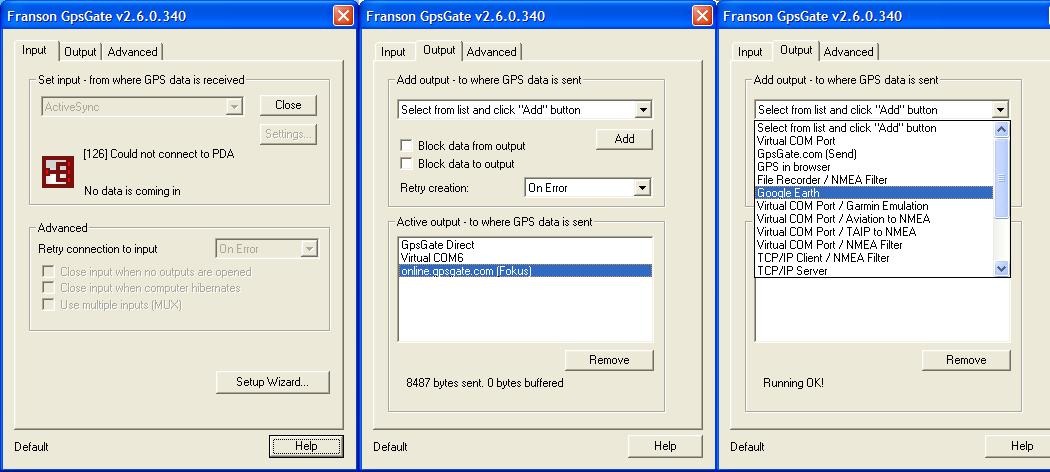
3) Настройка навигационной программы:
Открываем SASPlanet — Параметры — Настройка программы — GPS
В СОМ-порт указываем наш Virtual COM-Port СОМ-6.
ОК.
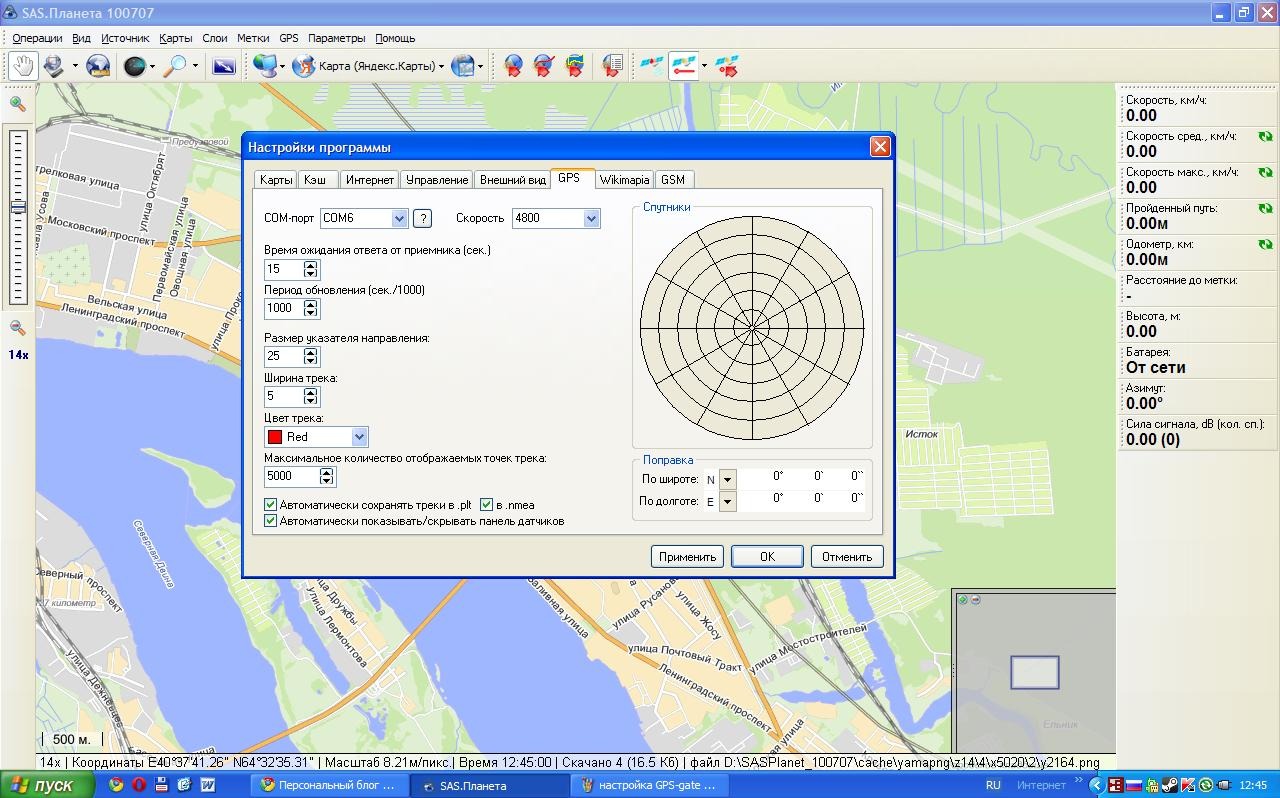
SASPlanet имеет большое количество карт (Яндекс, Навител, Гугл и т.п.)
В настройках в Источнике лучше указать "Интернет + Кэш", тогда уже просмотренные карты будут загружаться из Кэша (из памяти ноутбука), а новые из интернета.
Поэтому логично, для экономии траффика, будет заранее просмотреть (открыть) как можно больший участок, который вы предполагаете посетить.
Я, например, на досуге просматриваю свой город и окрестности на картах Навитела и Яндекс-картах, чтобы во время городских игр не тратить время и траффик 3g-модема на открытие карты.
С настройками программы SASPlanet, думаю разобраться не сложно.
В этом случае координаты будут отсылаться на сервер не с коммуникатора, а с 3g-модема или другого интернет-соединения на вашем ноутбуке.
P.S. Сегодня вновь играем, поэтому буду тестировать эту связку в полевых условиях. Сделаю скриншоты и выложу результат.

Вот результат тестирования.
На скриншоте зеленым цветом изображен трек (путь), который мы совершили на протяжении всей ночи. Иногда, в местах, где сотовая связь обрывалась или была не стабильна, передача координат на сервер не производилась, поэтому на карте есть некоторые скачки трека от дороги.
В целом отсылка координат на сервер проходила успешно, штаб из дома также мог наблюдать мой экипаж в реальном времени на карте.
Параллельно на ноутбуке была открыта SASPlanet с Яндекс-картами, на которой так же мы могли видеть своё местоположение и планировать дальнейший маршрут.

Выход Windows 8 ознаменовал новую эру операционных систем, представляющих единый стандарт для вычислительных устройств, работающих на разных аппаратных платформах. Чтобы ни выбрал пользователь – ноутбук, десктоп, планшет или мобильный телефон, при использовании программного обеспечения Microsoft он получает единый пользовательский интерфейс и возможность использования общей для всех устройств учетной записи. Новая 10 версия операционной среды значительно расширила возможности Windows Phone, как в плане удобства использования, так и в плане функционала. Теперь можно начать отслеживание планшета или ноутбука, если он вдруг был утерян.
Как осуществляется поиск
Принцип, положенный в основу технологии определения локации устройства, заключается в получении единой учетной записи Microsoft пользователями Windows, и отслеживании всех устройств, которые к ней привязаны, по их уникальному идентификатору. Физическая точка местности находится, исходя из данных мобильной, проводной или беспроводной сетей.
Для устройств, оснащенных аппаратурой спутниковой навигации, точность замера координат локации значительно выше, так как при использовании оборудования мобильных и IP сетей определяется местонахождение только внешних портов маршрутизаторов, обеспечивающих подключение к Интернету.
Пользователю более интересен поиск расположения переносных устройств, так как персональный компьютер по определению стационарен и находится практически всегда в одной точке. Портативные вычислительные машины используются, в основном, для работы в динамически изменяющихся локациях, и подвержены утерям и кражам.
В случае ноутбука определение местоположения средствами операционной системы имеет куда меньшее значение, чем для планшета. Информационная база в первом случае находится на жестком диске, и злоумышленник, желающий скрыть нахождение украденного устройства, может просто использовать другое накопитель или полностью переформатировать имеющийся, убрав, таким образом, видимость средствами Windows.
Для планшета ситуация выглядит куда оптимистичнее. Его система устанавливается на внутренний накопитель, к которому подобраться не так-то просто. Поэтому при работающем устройстве шансы определить его местонахождение программными средствами остаются высокими.
Настройка режима поиска
Для активации функции определения положения вычислительного устройства в операционной системе Windows 10 необходимо проделать несколько шагов:
1. Завести собственный аккаунт Microsoft. Это можно сделать на официальном сайте компании, процедура несложная и не занимает много времени.
2. После получения имени входа авторизоваться в системе на компьютере, который необходимо отслеживать.
3. Зайти в Параметры системы (или Панель управления, в зависимости от конкретных настроек ОС), и найти там закладку Обновление и безопасность.

4. Выбрать пункт Поиск устройства, и перевести появившийся справа ползунок в состояние активации.
После завершения этой процедуры начинается процесс определения локации вычислительной машины, схожий с аналогичными функциями в системах Android и iOS. Для просмотра карты с местонахождением нужно пройти по ссылке, которая приведет на сайт Microsoft, и после авторизации можно будет следить за всеми устройствами, привязанными к аккаунту.
Возможности поиска
Мобильный гаджет можно отследить с некоторой точностью, зависящей от работы промежуточного оборудования, через который осуществляется его доступ к вычислительным сетям. Понятно, что серьезный злоумышленник, присвоивший себе чужое имущество, вряд ли будет пойман по данным сетевой локации, даже если он по забывчивости оставит его включенным. Главное предназначение этой полезной функции – поиск телефона, планшета или другого устройства, оставленного где-то по забывчивости. В этом случае можно примерно определить его местонахождение, а затем, придя в окрестности полученной локации, вспомнить, где мог остаться гаджет.
Кроме определения локации устройств, на данный момент в операционной системе windows 10 отсутствуют какие-то дополнительные возможности по поиску устройств. На удаленной системе нельзя производить действий по запуску приложений или подачи специальных сигналов, указывающих точное нахождение. Возможно, программисты Microsoft в дальнейшем будут развивать возможности поиска, пока же пользователям остается использовать только тот функционал, который реализован.
Пользователи должны понимать, что функция отслеживания устройств может помочь определенным структурам или злоумышленникам легко определять их местоположение. Компания Microsoft расположена в другом государстве, и ее операционные системы имеют закрытый код, в который потенциально могут быть внедрены недокументированные возможности, в том числе предназначенные для следующих целей:
- Слежки за определенными лицами, в том числе государственными деятелями;
- Получение секретных сведений, расположенных на хранителях информации путем их фоновой передачи по каналам связи.
Кроме того, слежка может осуществляться лицами, взломавшими базу данных пользователей Windows. Поэтому вместе с новыми возможностями некоторые новые функции операционной системы могут нести в себе опасности проникновения и утери данных. Следует тщательно подумать, прежде чем использовать их.
Читайте также:


